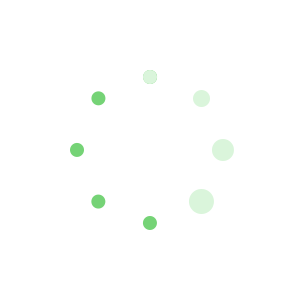小学信息技术教案8篇
教案在制订的过程中,你们一定要注意文字表述规范,没有合理的思考,写出的教案就很难给课堂带来较高的活跃度,下面是58范文网小编为您分享的小学信息技术教案8篇,感谢您的参阅。
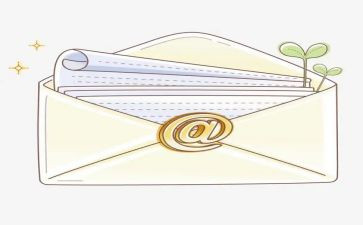
小学信息技术教案篇1
课 题
第四单元:通信技术初步 第二课:通信技术的应用
教学目标
知识目标
了解现代生活中裳的通信技术;了解现代通信及其发展趋势。
能力目标
学会使用生活中的通信技术进行交流,能因地制宜地选取通信工具。
情感目标
了解现代通信技术是每个人必须学习和掌握的,理解通信技术是人类生存和发展的必备技能和基本素养。
教学重点
教学难点
通信技术在生活中的应用
教学准备
调试凌波电子教室
教学过程
情境创设
激发兴趣
谈话导课:你有事要告诉远方的亲人或朋友,你一般采用什么方法?
自主探究
交流分享
自学课本p54-57
探究
1、通信技术在生活中的应用
1)通信技术在教育中的应用
书信、广播、电视、络来接受远程教育资源和教育信息
常用的紧急求救电话号码
2)通信技术在商业中的应用
络销售、电视销售、电话销售
2、通信技术与智能机器人
智能机器人的分类
3、健康地使用通信技术
合作学习
释疑解难
1、现代通信技术对生活的负面影响,如何才能负责地使用通信技术工具。
2、手机或络上的虚假信息有哪些?如何防止利用手机或络进行的诈骗?
实践创作
展示
1、常年在外的海员,你认为他们应该拾下列哪种通信工具?
a、 小灵通b、普通蜂窝移动电话c、卫星移动手机
2、你在外地地姐姐想看一看你刚写的文章,你如何用最快的方式传递给她呢?
3、谈谈你见过或使用过的手机,它有哪些功能,你希望未来的手机具备哪些功能?
梳理
拓展延伸
你能能说通信技术在日常生活中的应用吧。
小学信息技术教案篇2
一、教学目标
知识技能
1、通过学习,学生能够了解桌面上的图标代表什么,有什么作用,并能够熟练的打开桌面上的图标。
2、在熟悉操作窗口的同时,认识窗口的组成部分。
过程方法
合作交流+教师引导+操作实践
情感态度
通过对程序窗口的认识教学,培养学生的信息技术素养,提高学习信息技术学科的兴趣。
二、教学要点:
教学重点:
1、窗口介绍。
2、记住系统窗口各部分名称。
教学难点:窗口的操作
三、教学过程:
1、导入
了解什么是窗口?
在windows桌面上的每一个图标,都指向一个应用程序,每运行一个程序,桌面上就出现一个称为“视窗”的图形,我们通常也把视窗称为“窗口”,如果同时运行多个程序,就要同时打开多个窗口。如何运行程序,打开窗口呢?别着急,请跟我一起学。
2、新授
(一)、打开窗口
我们可以用两种方法打开窗口:
1、把指针移动到桌面的图标上,然后双击。
2、单击“开始”按钮,在菜单中选择需要运行的程序图标或需要打开的文档并单击它。“开始”菜单中的每一个命令和桌面上的每一个图标一样,都代表着一个应用程序,每运行一个程序,就打开一个窗口。
(二)窗口的组成
标题栏、菜单栏、工具栏、最小化按钮、化按钮、关闭按钮、工作区、边框、窗口角。
(三)窗口的操作
1、窗口的化、最小化和还原
化与还原:单击“化”按钮,窗口就扩大到整个桌面,这时“化”按钮就由“化”变换为“还原”。如果要恢复原来的窗口,单击“还原”就可以了。
最小化与还原:单击“最小化”按钮,窗口就缩小为一个图标按钮,存放在任务栏上。如果要恢复原来的窗口,单击任务栏上的图标按钮就可以了。
2、窗口的移动
窗口化是无法移动的。
3、窗口大小的改变
4、窗口的关闭
要关闭窗口,最简单的方法就是单击“关闭”按钮。
3、练一练
1、完成练习1
2、通过“开始”菜单打开“写字板”窗口,练习窗口的化、最小化、还原、移动、缩放等各种操作,然后关闭窗口。
4、拓展知识
同时打开3—5个窗口,然后将指针移支任务栏的空白位置,单击右键并选择“层叠窗口”,看看有什么效果。
小学信息技术教案篇3
一、设计思想
本课内容是浙江摄影出版社的《小学信息技术》四(下)的第11课《端午节》,属于网络应用单元,整个单元主要是学习网上资料的应用,体现一个收集信息、整理信息、加工信息和应用信息的过程。而本课侧重于主题性综合运用与练习,要求学生能熟练运用搜索引擎查找资料并下载管理。
1、猜词游戏——激趣导入、实用体现、锻炼能力
导入部分教师,采用猜词游戏,要求学生根据端午节的三个习俗猜节日。这种学生喜闻乐见的形式,有效激发学生的好奇心,进而掳取学生的学习心。教师精心设计了三个学生相对陌生的习俗,提升猜测的难度,让学生通过搜索来获取正确答案。一方面由于未知,才需要搜索,为用而学,进一步体现出了信息技术的实用性;另一方面也是关注学生关键词的选择,进一步锻炼学生的搜索能力。
2、主题探究——感受文化、激发思维、自主探索
本课的重点是主题性应用,而主题应源于学生的生活。通过说一说“你了解的端午节”,让学生一起感受身边的端午节,感受中国传统文化的独特魅力。再在这个基础上,进一步激发学生思维,由学生自主提出希望进一步研究端午节的内容。教师则从由来、习俗、文化等各个方面加以归纳引导,并最终由学生自主选择主题进行探究,充分体现出主体性。
3、竞赛比拼——寓教于乐、合作奋进、显现评价
本着快乐学习的原则,结合本节课的教学内容,教师设计了一个“赛龙舟”活动,让学生充分感受学习的乐趣,活跃课堂气氛。由于每组主题搜索文件资料的质和量决定着龙舟前进的速度,所以组员之间为了共同的目标,一定会合作奋进,有效地加强了学生之间的合作与交流。同时,教师巧用小程序将比赛结果显现展示,有效帮助教师检查学生的学习情况,使得学生评价更为量化,更加显现化。
4、对比体验——落实技能、培养习惯、
教师在课堂中通过体验不同关键词对搜索效率的影响,让学生充分感受到关键词提炼的重要性,进一步落实操作技能。同样,通过文件归类前后的不同,让学生充分领会分类保存的重要性,指导学生要养成良好的学习习惯与学习品质。
二、教材分析
?端午节》位于四年级第三单元,本单元主要学习网上资料的应用,共6课,由两个综合任务组成,本课在第一个综合任务中。在教学中,由于整个单元都是有关网上知识的综合应用,因此都要体现一个收集信息、整理信息、加工信息和运用信息的过程。
本课侧重主题性综合运用与练习,要求学生能熟练运用搜索引擎查找端午节的资料,并下载保存相关的资料,同时要求资料的保存能进行简单的分类。在教学过程中应该侧重对学生良好学习习惯和学习品质的培养,使整个学习过程主题明确、步骤清晰、节奏明快。因此在导入部分以猜的形式,自然引入端午节,让学生从了解的端午节知识出发,讨论决定主题研究的方向,在这个环节中,教师要辅助明确研究的几个过程,然后以游戏的方式充分调动小组合作的积极性,开展主题内容的搜索和保存。
小学信息技术教案篇4
教学目标:
1、了解桌面背景,认识显示属性,会设置背景。
2、掌握窗口操作方法及其名称,能设置“屏幕保护”“外观”,利用“显示属性”的“设置”改变屏幕区域大小
3、培养学生的动手操作能力,激发学生的学习兴趣1、学习改变桌面背景的颜色并会设置桌的大小;了解窗口的组成,并会窗口操作
重点难点:
会设置背景;掌握窗口操作方法及其名称,能设置“屏幕保护”“外观”,利用“显示属性”的“设置”改变屏幕区域大小
教学准备:
多媒体教室、计算机
教学过程:
一、情境导入
桌面背景一般可以设成深绿色或者是蓝天白云的图案,也可以将你喜爱的图片设成桌面背景。今天我们就来学习。
二、交流学习
任务一:看书或小组讨论后,尝试改变桌面背景的颜色并设置桌的大小,并说明如何操作?
教师小结:
步骤1:在windows98桌面的空白处,单击鼠标右键,选择“属性”弹出对话窗口,如书中6.1所示;
步骤2:在“墙纸”框中,选择你喜欢的背景,关在“显示”栏中选择“拉伸”,单击“应用”,“确定”按钮,如书中6.2所示。
步骤3:利用“显示属性”的“设置”,改变屏幕区域大小。如书中6.3所示。
任务二:看书或小组讨论后想:窗口都由哪些栏目和按钮组成?
小结:
标题栏:位于窗口顶部,用来显示应用程序的名称;
菜单栏:位于标题栏的下方,安一般包括许多菜单选项,单击每个菜单项可以打开相应的菜单。
工具栏:位于菜单栏的下方,它为我们提供一些常用的操作工具按钮
最小化:可以使应用程度窗口缩小成任务栏中的一个按钮,此时单击按钮可以恢复窗口的显示。
最大化/还原:单击可使应用窗口充满整个屏幕,最大化时也可使窗口还原到原始大小。
关闭按钮:关闭当前窗口。
滚动条:可以将当前窗口中未显示的内容显示出来。
任务三:看书或小组讨论后,怎样移窗口并且改变其大小?
小结:将鼠标移动到某一窗口的标题栏,拖动鼠标即可
点击最大化、最小化、还原及关闭按钮可以改变窗口大小。
三、巩固练习
练习上述一个任务中的内容:
思考:改变窗口大小还有什么方法?
不熟练的可以小组讲座或请教老师,教巡视指导。
四、学情反馈:
这节课我们学习了什么,你掌握了哪些内容?
1、选择一件作品请大家进行评价。
2、你觉得优点是什么?不足之处又在哪里?
教师小结归纳:文章的标题字号一般不宜小于正文字号;根据文章不同的内容、文体设置合适的字形和字体,不宜太花俏。
3、请你找找你的作品在哪些地方需要修改的。
4、学生动手进行修改。
5、教师巡视指导。
6、学生完成评价表部分评价内容。
1、通过广播学习其他同学的操作。
2、学生观摩点评。
3、学生自主查找自己作品。
4、学生动手进行修改。
5、完成评价表部分评价内容。
1、学会欣赏、评价别人作品。
2、培养学生自主查找问题,解决问题能力。
3、完善作品,让更多学生完成教学设计的任务。
课堂调查
教你一招:
※把教师机的格式工具栏隐藏※
提问:格式工具栏的按钮如果不见了,我们该如何才能“找回”格式工具栏?
请学生上来尝试寻找。教师最后演示,提醒学生在遇到困难时要积极动脑或寻求帮助,从而找到解决问题的办法。
1、学生听教学习,掌握电脑操作小技巧。
1、激发学生兴趣,提高学生信息技术操作技能。
2、培养学生互助、合作意识。
再次欣赏
出示设置好不同文章文字编排的作文范本(2种)
1、提问:展示的两个作品的文字编排觉得怎样?
2、教师提示:文字字体、字号、字形的设置要从文章通篇的角度去考虑文字的设置,体现文章的编排之美。
3、板书:文章文字的编排
1、学生认真观摩。
2、掌握文章文字编排操作要领。
进一步使学生掌握完整作品的要求。
小学信息技术教案篇5
教学目标:
1、知识目标:学生能针对主题收集资料,并能将资料分类保存;熟练地运用powerpoint制作相关的幻灯片。
2、能力目标:培养学生获取信息、分析信息和处理信息的能力。
3、情感目标:通过制作汉字发展过程的作品,培养学生的爱国主义情感。
教学重点:
“汉字的发展”幻灯片的制作。
教学难点:
资料分类保存的习惯培养。
课时安排:
2课时。
教材分析:
本课的主要任务是通过收集资料来研究汉字的发展过程。建立文件夹、下载资料等知识学生都已学过,这一课重点突出分类保存的优越性,要传授一些操作技巧,如强调根据需要建立文件夹;将图片通过“另存为”的方法保存到相应的位置;根据需要下载文字,可以通过将网页中的文字复制粘贴到记事本并保存起来的方法减少一些不需要的代码等。
幻灯片制作中,主要介绍了将图片设置为背景的方法。在指导学生制作时,应注意背景与文本等内容的协调,避免利用图片作背景而使整个版面变乱。
在交流中,除了交流作品外,应让学生多交流一些制作时的经验、感受,引导学生相互欣赏,相互学习。
教学建议:
1、激趣引入。
课件展示汉字“车”的发展,激发学生了解汉字发展的兴趣,提出本节课的任务。
2、收集资料。
教师引导小组讨论,准备收集哪几方面的材料,并创建相应的文件夹。
推荐相应的网站“中国科普博览”。
可先提问图片的保存方法,再来说说文字的保存,并强调文件名的命名。
小组合作完成资料的收集。
3、动手制作。
小组讨论准备介绍的内容和形式,确定使用哪些资料,并对资料进行一定的整理。
先请学生演示幻灯片中背景的设置,再引导学生尝试用图片作背景。
小组合作完成幻灯片的制作,教师巡视,鼓励学生发挥自己的想像力,不拘泥于教师的演示文稿,并帮助学生及时解决问题。
4、典型交流。
教师选取有特点的作品(有创意的或有明显缺陷的作品),请学生说说自己的设计意图、制作方法、合作情况、遇到的问题等,教师从旁引导、点拨。
5、整理作品。
各小组分别整理自己的作品,并回顾制作的过程,体会其中成功的地方和需要改进的地方。
6、交流评价。
交流可采用集中交流和组间交流相结合的方式,让更多同学有展示的机会。
小学信息技术教案篇6
教学目标:
1、知识目标:了解周历的制作方法,通过制作周历,了解有关历史大事。
2、能力目标:能利用网络收集每一个日期发生的历史事件,并对其进行分类与整理;综合运用powerpoint制作一份周历;进一步掌握超级链接的设置。
3、情感目标:通过周历的制作,让学生了解历史、关心历史。
教学重点:
周历的设计及制作。
教学难点:
合理选取有用的资料。
课时安排:
2课时。
课前准备:
周历的实物和周历的范例作品2~3个,最好是风格不一样的。
教材分析:
本课的教学内容是利用power point制作一份含有历史事件的超级周历。一方面让学生进一步提高资料收集和整理的能力,另一方面也让学生对历史事件有更进一步的了解。
学生完成这份周历,大量的时间是查找资料、选取资料。历史事件的收集,可以利用“百度”或“、google”搜索关键词“历史上的今天”,进入专门的网站进行查看。
周历封面的设计,要充分调动学生的创造性,切忌千篇一律,要鼓励学生进行大胆的创新。
教学建议:
1、激趣引入。
大家知道要珍惜时间,那么如何珍惜时间呢?很重要的一点就是有计划。有计划地安排好你的每一学期、每一个月、每一周,每天都知道今天有什么任务,必须完成什么,只有这样,才不会浪费时间,因此,最好有一本属于自己的记事周历本。今天,我们就要在power point中制作自己设计的周历。
教案《第6课台历制作》,来自网!
2、设计周历。
要让学生知道做什么事都要先思考,要有计划。鼓励学生设计出具有个性的、风格各异的周历。
3、制作周历。
(1)制作周历的封面,并注意美化修饰。
(2)收集历史事件。把收集的历史事件按日期分门别类地存放在相应的文件夹里。
(3)重现历史上的今天。
(4)设置超级链接。把周历封面上的日期和“历史上的今天”链接起来。
4、交流评价。
在班级里进行交流,让大家一起来改进周历,互相学习,互相借鉴,最终制作好自己的周历。还可以在上完这一课后,举行一个周历设计展,把信息技术课深入到学生的活动中。
小学信息技术教案篇7
学生活动
设计意图
一、谈话引入
1、“上学期我们已经学会在‘写字板’中输入文章,但‘写字板’有时也会‘力不从心’……”,有很多任务它还是无法完成!(教师介绍一些在实际排版时不能用“写字板”解决的情况)
二、认识word
1、下面,我们就来认识一位本领更大的朋友。(教师引入word)。
2、找到新朋友,教师告诉学生word图标的特征或出示一个图标,让学生想办法打它打开!提示学生同时打开写字板,进行比较。
3、教师总结学生的讨论。
4、让工具栏变一下魔法:
师:“有时word还会变脸呢!”出示工具栏被移动后的word,告诉学生如何移动工作栏(尤其是当工具栏的一部分被隐藏时)。让学生将常用工具栏与格式工具栏移动到一排上,看看有什么变化,再移回来。
三、修改文章
1、打开文章
师:有一个同学老写错别字,今天我们就用“word”来帮助它改正错误。你能打开“……”这篇放在“我的文档”中的文章吗?
2、抓“虫子”
a:师:文章中的错别字就像菜园里的虫子一样,请大家找一找这篇文章中的“虫子”,看谁抓的虫子最多。
b:请几个小组来总结一下,并说说发现了什么?
c:改正错别字。师:我们已经找到了文章中的错别字,现在我们一起来改一下好吗?看谁改得越快越好!
四、保存文章
师:我们已经抓完了“虫子”,并把他们全部改正了,同学们都做得很好、很快!但是改正错别字后还有一件重要的事情要做,它是什么呢?怎么做呢?
五、课后小结:今天我们学习了什么?你有什么发现?
让学生讨论自己的创意或好的想法有哪些在写字板中还无法做出来。学生根据教师的提示自己想办法打开word(点桌面图标或开始菜单等)同桌合作。
在教师的指导下,学生进行工具栏的拖放操作,并用自己喜欢的方式放一下工具栏的位置。(教师要向学生强调:工具栏尽量不要放得太乱)
在教师的提示下让学生试一试后总结打开的方法:可有两种。(双击或用菜单中的“打开”命令)
请几位同学快速演示一下打开文件的方法。
学生分小组在文章中查找错别字。
学生把找到的错别字展示出来,并请其它同学补充。
学生发现:原来word也非常聪明,它已经帮我们指出了大多数错别字了!(在文字下常常会有红的或绿的曲线)
学生结合自己的语文知识,对错别字进行删。
学生讨论,认为一定要保存好已经修改的文件。
学生根据已经学习过的文件保存的方法进行操作(可以用工具栏上的保存图标,也可以用菜单中的“保存”或“另存为”命令)
(如果是另存为那么可在教师指导下给自己的文件取一个自己喜欢的新文件名并保存)
学生进行课后讨论,回忆本课知识点
打开程序的方法一般都是相同的,学生只要通过教师简单的引导或互相间的帮助就可完成
通过比较找到区别,同时也发现许多共同点,让学生学习word心中有底,而不是特别陌生。
"玩一玩”,更能让学生喜欢上这个新软件。
复习巩固打开文件的方法。
通过游戏和比赛的方式激发兴趣、促进学生间的合作。
通过观察发现问题,并积累了经验。
让自己的语文知识在计算机课上也展示一下,并练习了删改文字的技巧。
保存文件和新命名文件有一定的难度,要让学生多练习几次,以得到巩固。
教学反思:
在学生的文章中出现错别字是较为普遍的现象,让学生在电脑上查找修改错别字,一方面要让学生明白养成良好的学习习惯的重要性,另一方面也要学生体会到应用计算机带来的便捷。让学生修改的错别字不宜太多,也不要注明,要略带一些挑战性。为提高学生查找的兴趣与成效,在教学中可采用竞赛的模式。本课中文件的保存是教学的难点,对于新建的文档如何保存,保存时应注意些什么,教师应注意给予必要的说明。()教案《第1课错别字无处藏身》!
小学信息技术教案篇8
教学目标:
1、 学习圆、矩形、圆角矩形、多边形工具的使用方法。
2、 让学生能运用画图工具作简单的规则图形。
教学重点:进一步认识圆、矩形、圆角矩形、多边形等画图工具
教学难点:画圆、正方形等图形的方法。
教学准备:计算机、多媒体教室、ppt课件
教学过程:
一、复习
提问:工具箱中的工具名称
教师指工具,学生口答
二、新课导入
1、出示课件:
师:请同学们看屏幕上有些什么简单的图形?如果老师将这些图形移动一下,就拼成了一个什么图形?
出示:其实许多规则的图形都是由正方形、长方形、多边形、圆形、椭圆形等基本图形构成的。
同学想和老师一起用这些简单的图形去画出漂亮的图形吗?
今天,老师就和大家一起学习“画规则图形” (出示课题)
三、 教学新课
1、教学“矩形” 画图工具
(1)教学画长方形
①选择矩形工具单击;
②将鼠标指针指向画图区合适的位置,先按下左键,再沿对角线拖动鼠标,屏幕上出现一个矩形;
③当矩形大小合适时,松开鼠标左键。即可绘制出矩形。
(2)教学画正方形
①选择矩形工具单击
②按下shift键后,再将鼠标指针指向画图区合适的位置,按下左键,拖动鼠标,屏幕上出现一个正方形。
③当正方形大小合适时,松开鼠标左键。即可绘制出正方形。
2、教学“圆角矩形” 画图工具
圆角矩形的画法同画直角矩形的画法方法一样,只是“圆角矩形”画出的长方形的四个角是圆角的。
3、教学“椭圆” 画图工具
(1)教学画椭圆
引导:画椭圆和画矩形方法是相同的。请学生讲一下操作步骤
(2)教学画圆
说明:画圆方法和画正方形的方法是一致的。可以怎么画?
4、教学“多边形” 画图工具
操作步骤:(师生讨论得出)
教学:画45度、90度角的拐角。
5、教学画一座房子。
引导学生观察分析图形的布局,提问:图形的组成以及每一部分是什么图形,可以用什么工具来实现?
(1)画房顶,用多边形工具
(2)画房子的主体,用矩形工具
(3)画房子的窗户,用圆角矩形工具
(4)画房子的门,用矩形工具
(5)画烟囱,用椭圆工具
6、练一练 画出下面的图形
四、全课总结
这节课我们学习了哪些画图工具?